MOSS2007中型服务场配置 教材<02>: Web Server 安装 -- ITSMOSS07D01
<1> 首先安装net framework 3.5 sps1,然后重启服务器。
<2> 运行SharePoint2007安装程序,如下
输入产品序列号,单击“下一步”。
<2> 单击“Advanced”按钮,选择建立独立的服务器或服务场模式。
选择第二个选项(安装可加入新服务器到服务场的模式),说明如下:
选项一:完全安装,安装所有组件,而且可以添加服务器到服务场
选项二:Web前端:仅安装想用户显示内容的组件,可以添加服务器组成一个服务场。
选项三:独立服务器:在一台机器上安装所有组件(包括数据库),不能通过添加新的服务器来创建一个SharePoint服务场。
这里是SharePoint2007安装的路径和索引文件的路径(索引文件路径,为服务器做Index Server时候才使用)
<3> 如下图,开始安装,耐心等待。此界面大约会持续20分钟。
<4> 单击下一步
单击“是”,继续下一步
<5> 选择“No”,和单击“Next”创建新的服务场。
<6> 输入配置数据库的名称和账户,如果数据库不存在,则该数据库会被创建;如果数据库已存在,则必须为空数据库。
说明:注意此处,要关闭ITSMOSS07D05上面的防火墙和在SQL Server管理器中添加itshare\public.spsadmin这个域账号为管理员等权限。
单击“网络”—》单击“网络和共享中心”—》单击“Windows防火墙”—》关闭防火墙。
或者开启防火墙中1433 TCP端口和1434UDP端口。(详情看:百度一下“SQL 防火墙”
,http://wenku.baidu.com/view/ff5381727fd5360cba1adbf3.html)
添加域账户itshaer\public.spsadmin到数据库中
设置域账户的数据库权限:dbcreator,public,sysadmin.
设置数据库的映射,这里选master.
<7>设置服务管理中心的端口为8080(或其他端口),认证方式协议为NTLM
<8> 单击“Next”,即可完成Web Server服务器端的安装。
现在,自动安装进行中,在执行九个阶段后完成,耐心等待。
最后,所有安装成功结束。
最后:安装完后,我们可以看见ITSMOSS07D05的SQL Server中新增了两个DB如下
查看http://itsmoss07d01:80/的网址,进入管理中心。可以看见Farm下的Server




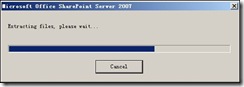
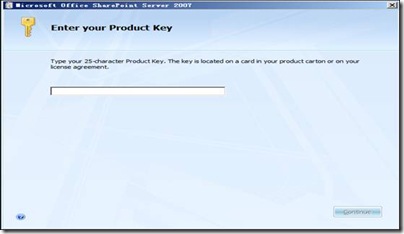
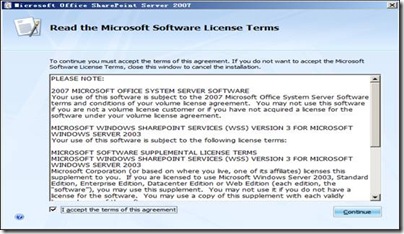
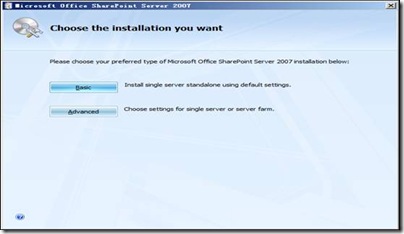
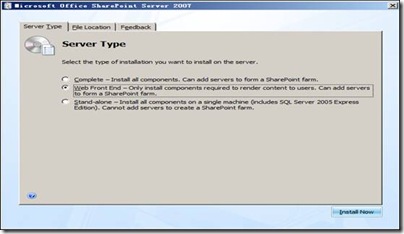

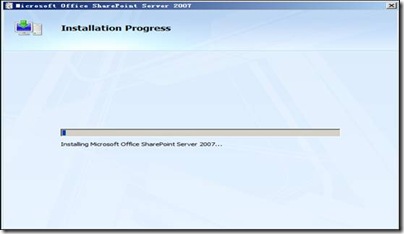
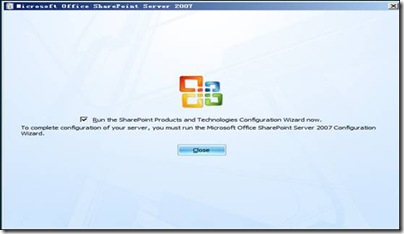
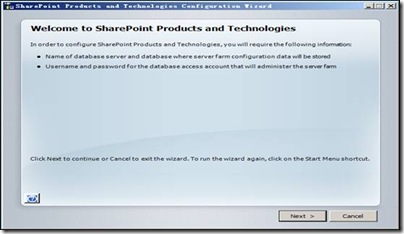
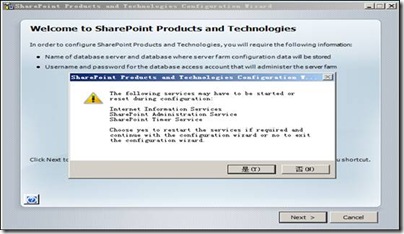
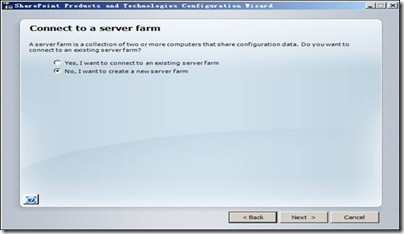

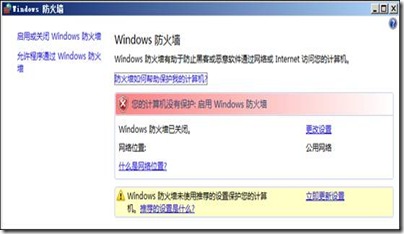
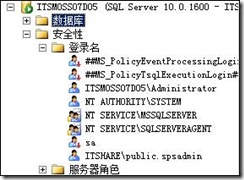

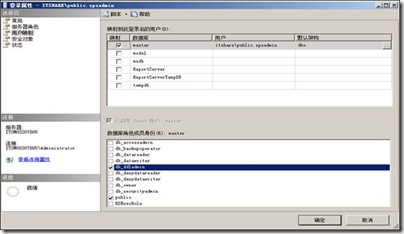
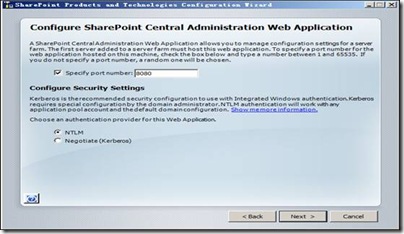

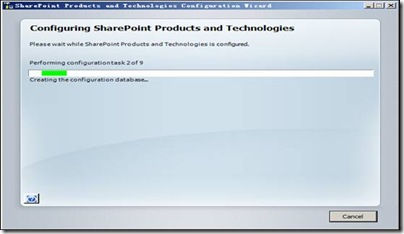

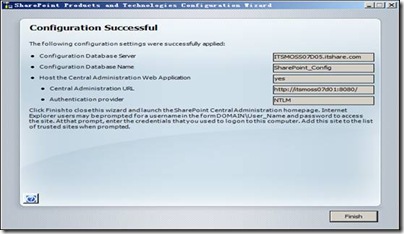



 浙公网安备 33010602011771号
浙公网安备 33010602011771号